Å ha en dual monitor setup gir mer plass på skjermen. Dette kan være nyttig for å øke produktiviteten, spill og vise widescreen-filmer. Ved å bruke to skjermer gjør også multitasking mulig og enkelt. En dual monitor displayet kan settes opp til å bli en replikering, en kontinuerlig skjerm eller en dobbel visning. Denne artikkelen vil ta den vanligste oppsettet av en kontinuerlig skjermen på en stasjonær PC. Bruk disse trinnene for å sette opp to skjermer.
Trinn
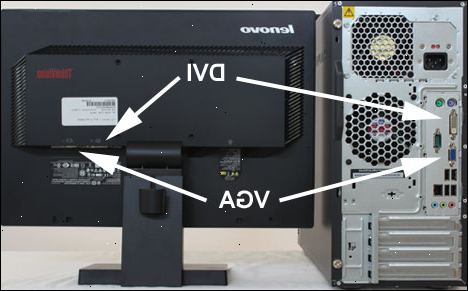
- 1Sjekk dine porter.
- Muligheten til å sette opp to skjermer er avhengig av kraften i grafikkortet. En kraftigere grafikkort betyr at skjermen har flere piksler, som gjør en dual setup mulig.
- Se på baksiden av systemet for VGA eller DVI-porter. Du trenger en kombinasjon av en VGA-port og en DVI-port, to VGA-porter, eller to DVI-porter. Hvis du bare har en VGA-port eller en DVI-port, kan du ikke være i stand til å koble en skjerm.
- Portene ser ut som et rektangel med hull i den ramma inn på begge sider av en knott. DVI-porter er vanligvis hvit og VGA er vanligvis blå.
- 2Undersøk dine skjermer.
- Du trenger to skjermer for en dual monitor setup, og disse skjermene er kanskje ikke samme merke eller modell. Bestem den type porter på baksiden av skjermene. En skjerm kan ha en VGA-port, mens den andre kanskje en DVI-port. Dette er ikke et problem så lenge disse portene matche portene på datamaskinen.
- 3Kjøpe de riktige kablene.
- Hvis du har to VGA-porter på datamaskinen og en skjerm med DVI-utgang, må du kjøpe en omformer kabel. Skjerminnstillingene porter og datamaskinen porter må matche for å fullføre installasjonen.
- 4Slå av systemet ditt, og trekk ut alle ledninger fra strømkilden.
- 5Koble hver skjerm til den tilsvarende porten på datamaskinen.
- 6Start systemet på nytt.
- 7Høyreklikk med musen på skrivebordet på datamaskinen, og velg egenskaper etterfulgt av innstillinger.
- En skjerm vises med to bokser merket 1 og 2. Dette er dine tilkoblede skjermer.
- 8Velg skjerm 2 og merk for å utvide din skjerm.
- 9Flytte musen er markøren fra din nåværende skjermen til den andre.
- Du viser skal vises og musen skal kunne bevege seg fritt på skjermen.
Tips
- Hvis du bare har en VGA-eller DVI-port, må du finne ut om grafikkortet er sterk nok til å støtte en splitter kabel for å sette opp skjermer.
- Du kan koble mer enn to skjermer om nødvendig ved å gjenta de forrige trinnene med en annen skjerm.
- Hvis en skjerm er høyere kvalitet enn den andre, kan du bli nødt til å endre vedtak om kraftigere skjermen for å matche den mindre en.
- Hvis du må installere et nytt skjermkort, sørg for at kjøpet passer systemets spesifikasjoner.
Advarsler
- Ikke bruk en kabel splitter uten å bestemme styrken av ditt grafikkort. Du kan skade både kortet og systemet ved overexerting det.
Ting du trenger
- Datamaskin
- 2 skjermer
- 2 VGA-eller DVI-kabler
- Kompatibelt grafikkort
